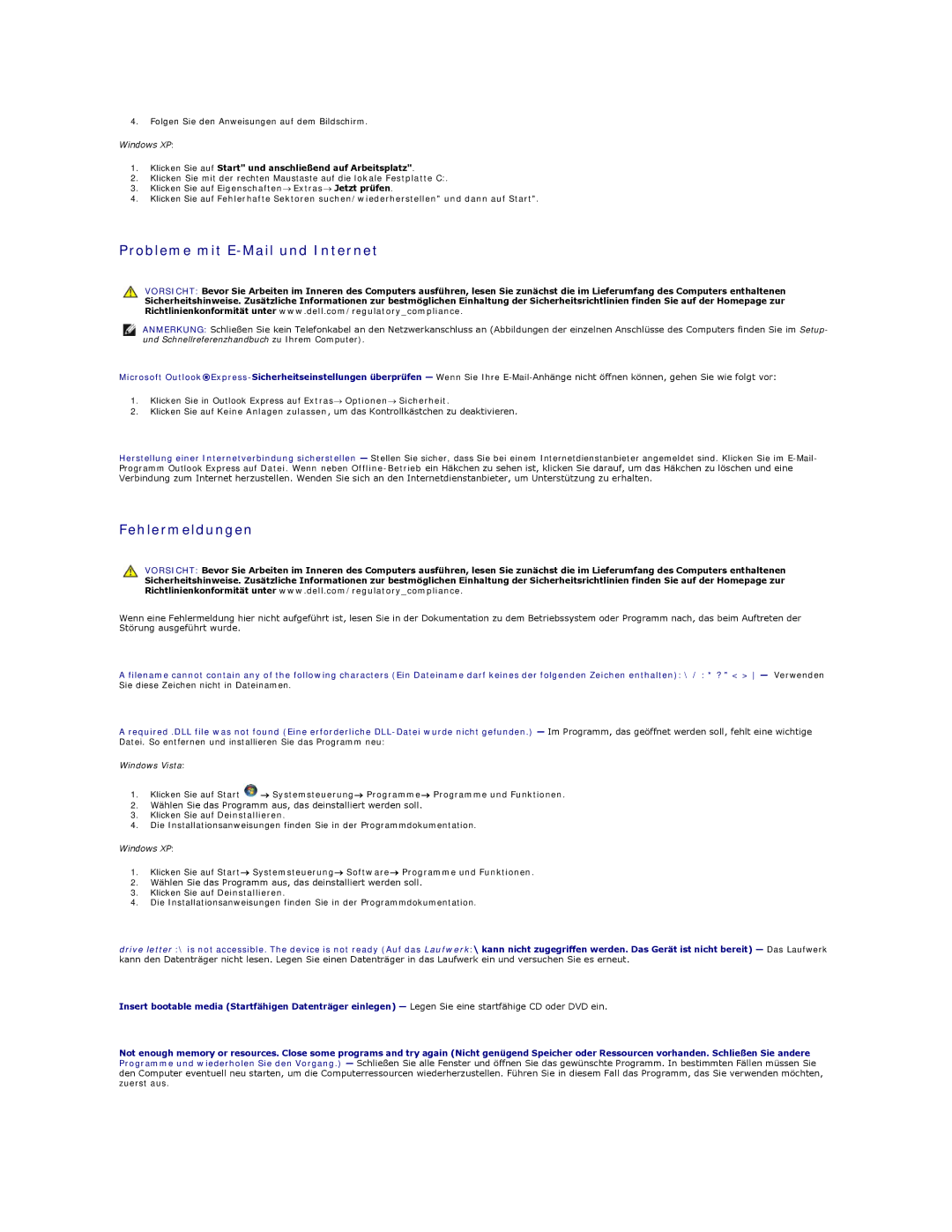4.Folgen Sie den Anweisungen auf dem Bildschirm.
Windows XP:
1.Klicken Sie auf Start" und anschließend auf Arbeitsplatz".
2.Klicken Sie mit der rechten Maustaste auf die lokale Festplatte C:.
3.Klicken Sie auf Eigenschaften→ Extras→ Jetzt prüfen.
4.Klicken Sie auf Fehlerhafte Sektoren suchen/wiederherstellen" und dann auf Start".
Probleme mit E-Mail und Internet
VORSICHT: Bevor Sie Arbeiten im Inneren des Computers ausführen, lesen Sie zunächst die im Lieferumfang des Computers enthaltenen Sicherheitshinweise. Zusätzliche Informationen zur bestmöglichen Einhaltung der Sicherheitsrichtlinien finden Sie auf der Homepage zur Richtlinienkonformität unter www.dell.com/regulatory_compliance.
ANMERKUNG: Schließen Sie kein Telefonkabel an den Netzwerkanschluss an (Abbildungen der einzelnen Anschlüsse des Computers finden Sie im Setup- und Schnellreferenzhandbuch zu Ihrem Computer).
Microsoft
1.Klicken Sie in Outlook Express auf Extras→ Optionen→ Sicherheit.
2.Klicken Sie auf Keine Anlagen zulassen, um das Kontrollkästchen zu deaktivieren.
Herstellung einer Internetverbindung sicherstellen — Stellen Sie sicher, dass Sie bei einem Internetdienstanbieter angemeldet sind. Klicken Sie im
Fehlermeldungen
VORSICHT: Bevor Sie Arbeiten im Inneren des Computers ausführen, lesen Sie zunächst die im Lieferumfang des Computers enthaltenen Sicherheitshinweise. Zusätzliche Informationen zur bestmöglichen Einhaltung der Sicherheitsrichtlinien finden Sie auf der Homepage zur Richtlinienkonformität unter www.dell.com/regulatory_compliance.
Wenn eine Fehlermeldung hier nicht aufgeführt ist, lesen Sie in der Dokumentation zu dem Betriebssystem oder Programm nach, das beim Auftreten der Störung ausgeführt wurde.
A filename cannot contain any of the following characters (Ein Dateiname darf keines der folgenden Zeichen enthalten): \ / : * ? " < > — Verwenden Sie diese Zeichen nicht in Dateinamen.
A required .DLL file was not found (Eine erforderliche
Windows Vista:
1.Klicken Sie auf Start ![]() → Systemsteuerung→ Programme→ Programme und Funktionen.
→ Systemsteuerung→ Programme→ Programme und Funktionen.
2.Wählen Sie das Programm aus, das deinstalliert werden soll.
3.Klicken Sie auf Deinstallieren.
4.Die Installationsanweisungen finden Sie in der Programmdokumentation.
Windows XP:
1.Klicken Sie auf Start→ Systemsteuerung→ Software→ Programme und Funktionen.
2.Wählen Sie das Programm aus, das deinstalliert werden soll.
3.Klicken Sie auf Deinstallieren.
4.Die Installationsanweisungen finden Sie in der Programmdokumentation.
drive letter :\ is not accessible. The device is not ready (Auf das Laufwerk:\ kann nicht zugegriffen werden. Das Gerät ist nicht bereit) — Das Laufwerk kann den Datenträger nicht lesen. Legen Sie einen Datenträger in das Laufwerk ein und versuchen Sie es erneut.
Insert bootable media (Startfähigen Datenträger einlegen) — Legen Sie eine startfähige CD oder DVD ein.
Not enough memory or resources. Close some programs and try again (Nicht genügend Speicher oder Ressourcen vorhanden. Schließen Sie andere Programme und wiederholen Sie den Vorgang.) — Schließen Sie alle Fenster und öffnen Sie das gewünschte Programm. In bestimmten Fällen müssen Sie den Computer eventuell neu starten, um die Computerressourcen wiederherzustellen. Führen Sie in diesem Fall das Programm, das Sie verwenden möchten, zuerst aus.